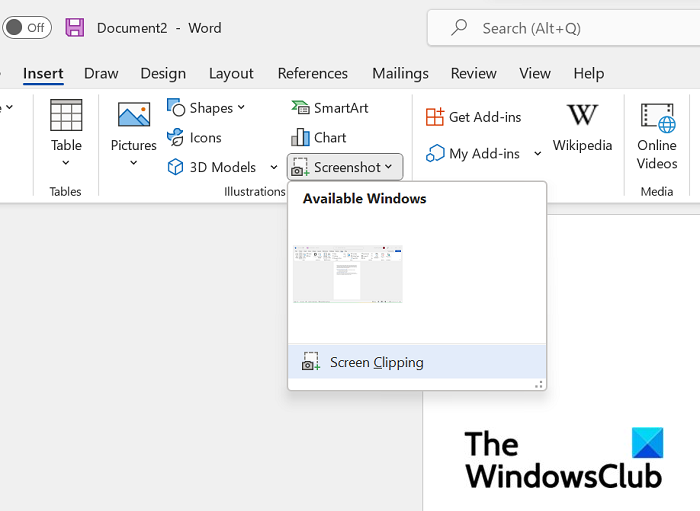Às vezes, você pode querer converter um documento do Word em uma imagem. Tais circunstâncias podem surgir quando informações textuais são necessárias, mas você só pode enviá-las em formato pictórico. Se isso foi algo que o preocupou, hoje discutiremos como você pode converter seu documento do Word em uma imagem. Este tutorial mostrará como salvar seu documento do Word no formato de imagem de sua escolha (jpg, png, etc.)
Como salvar um documento do Word como uma imagem?
Há três maneiras de converter e salvar seu documento do Word como uma imagem.
Usando o recurso Screenshot no MS WordUsando a opção Print Screen no WindowsUsando o recurso Save as Picture.
1] Salve o documento como um imagem usando o recurso Captura de tela no MS Word
O Microsoft Word inclui um recurso Captura de tela que está disponível na guia Inserir. Seu principal objetivo é fazer recortes de tela das janelas ativas abertas no seu PC. Veja como você pode usá-lo para salvar uma ou várias páginas de um documento do Word como uma imagem:
Primeiro, abra o documento que você deseja salvar como uma imagem. Seção de zoom. Se você quiser salvar apenas uma página de um documento como imagem, clique em Uma página. Caso contrário, selecione Várias páginasAgora, clique em Arquivo> Novo para abrir um novo documento do WordClique na guia Inserir e, na seção Ilustrações, selecione Captura de tela Nas janelas disponíveis, você verá o documento que você mantinha aberto anteriormente. Clique em Recorte de tela e recorte a seção do documento que você deseja salvarClique com o botão direito do mouse na captura de tela inserida e selecione Salvar como imagem no menu de contexto Selecione o formato de arquivo de sua escolha e salve-o
2] Salvar documento como uma imagem usando a opção Print Screen
Se você estiver usando uma versão anterior do Office Suite, não se preocupe. Você pode usar a opção Print Screen para transformar seu documento do Word em uma imagem. A única limitação aqui é que você pode fazer uma captura de tela de apenas uma página por vez.
Abra o documento que você deseja transformar em uma imagem.Clique em Visualizar e em Zoom, selecione Uma páginaAgora toque na tecla Prt Sc no seu teclado para fazer a captura de tela da janela do Word Cole esta captura de tela no aplicativo Paint e recorte a área que deseja salvar Selecione um dos formatos para uma imagem e clique em Salvar
Este método não é exatamente conveniente e pode resultar na perda da qualidade da imagem do documento, mas é a melhor maneira de fazer o trabalho sem a necessidade de aplicativos de captura de tela de terceiros.
3] Salve o documento como uma imagem usando Salvar como imagem recurso
A terceira maneira de contornar isso é usar a opção Salvar como imagem no menu de contexto do Word. Veja como:
Abra o documento que você deseja salvar como uma imagem. Agora, destaque e copie a parte importante do documentoEm seguida, vá para Arquivo > Novo > Novo DocumentoAqui, clique com o botão direito do mouse para abrir o Menu de Contexto e, em Opções de Colagem, selecione Imagem À primeira vista, ele aparecerá como uma parte normalmente copiada do texto colado em um novo documento, mas você notará uma caixa ao redor do texto. Essa caixa permite que você ajuste as dimensões, de acordo com a imagem desejada. Depois de finalizar, clique com o botão direito do mouse na imagem e selecione Salvar como imagem
Isso abrirá uma caixa de diálogo Salvar como imagem. Altere o formato do arquivo para Formato de intercâmbio de arquivos JPEG e clique em Salvar para processar essa alteração. Você verá que a parte selecionada do documento foi salva como uma imagem JPEG.
Esperamos que este tutorial funcione bem para você.
Como faço para copiar uma imagem de um documento do Word?
Se você deseja extrair e salvar imagens de um documento do Word, existe um procedimento muito fácil para isso. Basta abrir a seção onde está a imagem, clicar com o botão direito do mouse para abrir o menu de contexto e clicar em Salvar como imagem. Você pode ler mais este artigo, onde discutimos como extrair imagens de um documento do Word sem usar nenhum software.
Como reduzir o tamanho de um documento do Word?
Se você estiver alguém que está preocupado com o tamanho alto de seus arquivos do Microsoft Word, há várias coisas que você pode fazer para mitigar esse problema, como compactar as imagens no documento e evitar o uso de fontes incorporadas de terceiros. Neste artigo, discutimos mais algumas medidas e como compactar e reduzir o tamanho de um documento do Word.